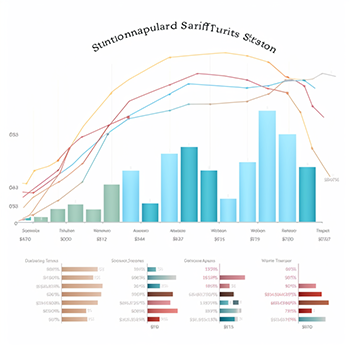Grafici con Matpotlib
Una libreria per creare una vasta gamma di grafici per analizzare e comunicare i dati in modo efficace
Matpotlib
Matplotlib è libreria di visualizzazione dei dati che consente di creare una vasta gamma di grafici per analizzare e comunicare i dati in modo efficace
Installazione di Matplotlib
pip install matplotlib
Importazione delle Librerie Necessarie
import matplotlib.pyplot as plt
import pandas as pd
Creazione di un Dataset
Creiamo un semplice dataset di esempio per il grafico a torta:
data = {
'Categoria': ['A', 'B', 'C', 'D'],
'Valori': [40, 35, 20, 5]
}
df = pd.DataFrame(data)
#### 4. Creazione di un Grafico a Torta Utilizziamo Matplotlib per creare un grafico a torta delle categorie:
plt.pie(df['Valori'], labels=df['Categoria'], autopct='%1.1f%%', startangle=140)
plt.title('Distribuzione delle Categorie')
plt.show()
Passaggi Completi con Tutti i Grafici
import matplotlib.pyplot as plt
import pandas as pd
# Creazione del dataset di esempio
data = {
'Anno': [2015, 2016, 2017, 2018, 2019, 2020],
'Vendite': [200, 300, 400, 500, 600, 700],
'Categoria': ['A', 'B', 'C', 'D'],
'Valori': [40, 35, 20, 5]
}
df_anni = pd.DataFrame({
'Anno': data['Anno'],
'Vendite': data['Vendite']
})
df_categorie = pd.DataFrame({
'Categoria': data['Categoria'],
'Valori': data['Valori']
})
# Grafico di linea
plt.figure(figsize=(10, 6))
plt.plot(df_anni['Anno'], df_anni['Vendite'], marker='o')
plt.title('Vendite Annuali')
plt.xlabel('Anno')
plt.ylabel('Vendite')
plt.grid(True)
plt.show()
# Istogramma
plt.figure(figsize=(10, 6))
plt.hist(df_anni['Vendite'], bins=5, edgecolor='black')
plt.title('Distribuzione delle Vendite')
plt.xlabel('Vendite')
plt.ylabel('Frequenza')
plt.show()
# Grafico a barre
plt.figure(figsize=(10, 6))
plt.bar(df_anni['Anno'], df_anni['Vendite'], color='skyblue')
plt.title('Vendite per Anno')
plt.xlabel('Anno')
plt.ylabel('Vendite')
plt.show()
# Grafico a dispersione
plt.figure(figsize=(10, 6))
plt.scatter(df_anni['Anno'], df_anni['Vendite'], color='red')
plt.title('Vendite nel Tempo')
plt.xlabel('Anno')
plt.ylabel('Vendite')
plt.show()
# Grafico a torta
plt.figure(figsize=(8, 8))
plt.pie(df_categorie['Valori'], labels=df_categorie['Categoria'], autopct='%1.1f%%', startangle=140)
plt.title('Distribuzione delle Categorie')
plt.show()
Spiegazione del Codice
1. **Creazione del Dataset**: Utilizziamo Pandas per creare due DataFrame, uno per le vendite annuali e uno per le categorie e i loro valori.
2. **Grafico di Linea**: `plt.plot()` crea un grafico di linea delle vendite annuali.
3. **Istogramma**: `plt.hist()` crea un istogramma delle vendite.
4. **Grafico a Barre**: `plt.bar()` crea un grafico a barre delle vendite per anno.
5. **Grafico a Dispersione**: `plt.scatter()` crea un grafico a dispersione delle vendite nel tempo.
6. **Grafico a Torta**: `plt.pie()` crea un grafico a torta per visualizzare la distribuzione delle categorie.